您好,登录后才能下订单哦!
本篇文章给大家分享的是有关如何显示Windows 10登录过程详细信息,小编觉得挺实用的,因此分享给大家学习,希望大家阅读完这篇文章后可以有所收获,话不多说,跟着小编一起来看看吧。
不知大家是否注意到 Windows 10 在用户登录过程中只显示“欢迎”二字,而不再像以前 Windows 那样把登录过程的详细信息给显示出来。对于管理员或高级用户来说,在不激活 Userenv.log 的情况下,在登录界面上也能够看到 Windows 10 当前登录的大致进行步骤也是十分有必要的。
那么,如何像 Windows 8/8.1、Windows 7、Windows Vista 和 Windows XP那样在界面中显示 Windows 10 登录过程的详细信息呢?大家按如下步骤修改注册表即可:
1.在“运行”中执行 regedit, 打开注册表。
2.导航到如下路径:
HKEY_LOCAL_MACHINE\Software\Microsoft\Windows\CurrentVersion\Policies\System
3.创建一个名为 VerboseStatus 的 32 位 DWORD 值,并将其设为 1。
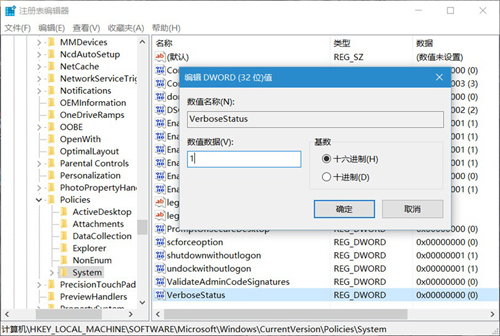
4.修改完之后,重启计算机才能生效。
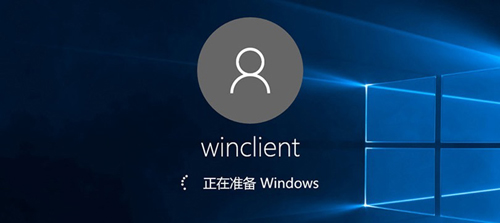
以上就是如何显示Windows 10登录过程详细信息,小编相信有部分知识点可能是我们日常工作会见到或用到的。希望你能通过这篇文章学到更多知识。更多详情敬请关注亿速云行业资讯频道。
免责声明:本站发布的内容(图片、视频和文字)以原创、转载和分享为主,文章观点不代表本网站立场,如果涉及侵权请联系站长邮箱:is@yisu.com进行举报,并提供相关证据,一经查实,将立刻删除涉嫌侵权内容。